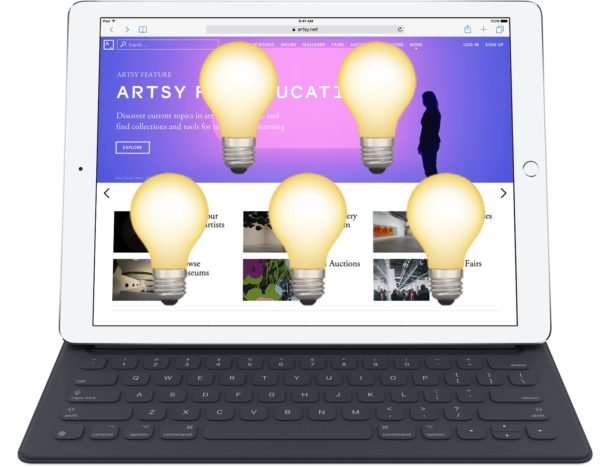
Auto-Brightness es una configuración de pantalla en el iPhone y el iPad que hace que el dispositivo ajuste automáticamente el brillo de la pantalla en función de las condiciones de luz ambiental. Por ejemplo, si está al aire libre o con luz brillante, la pantalla se ajustará para que sea más brillante y sea más visible, y si está en una habitación oscura o al aire libre por la noche, la pantalla se ajustará para reducir el brillo de manera que la pantalla no sea tan brillante. El brillo automático en iOS también puede mejorar la duración de la batería ajustando el brillo de la pantalla del iPhone o iPad según lo permita la luz ambiental.
A algunos usuarios les gusta desactivar el brillo automático o asegurarse de que el brillo automático esté activado en su iPad o iPhone. Sin embargo, a partir de iOS 11, el ajuste de brillo automático se ha reubicado desde el área de ajustes de pantalla estándar a un nivel más profundo dentro de los ajustes de iOS. Esto ha llevado a algunos usuarios a pensar que el brillo automático fue eliminado en iOS 11, pero en realidad la configuración fue simplemente reubicada.
Cómo desactivar o activar el brillo automático en iOS 11 en iPhone y iPad
El ajuste de brillo automático tiene un nuevo hogar en iOS 11 en adelante, ahora incluido en la sección Accesibilidad de la aplicación Configuración, aquí es donde se puede encontrar:
- Abra la aplicación «Settings» y vaya a «General» y luego a «Accessibility»
- Seleccione «Mostrar alojamiento»
- Busque el ajuste para «Brillo automático» y desactive o active según sea necesario
- Salir de la configuración cuando termine
.
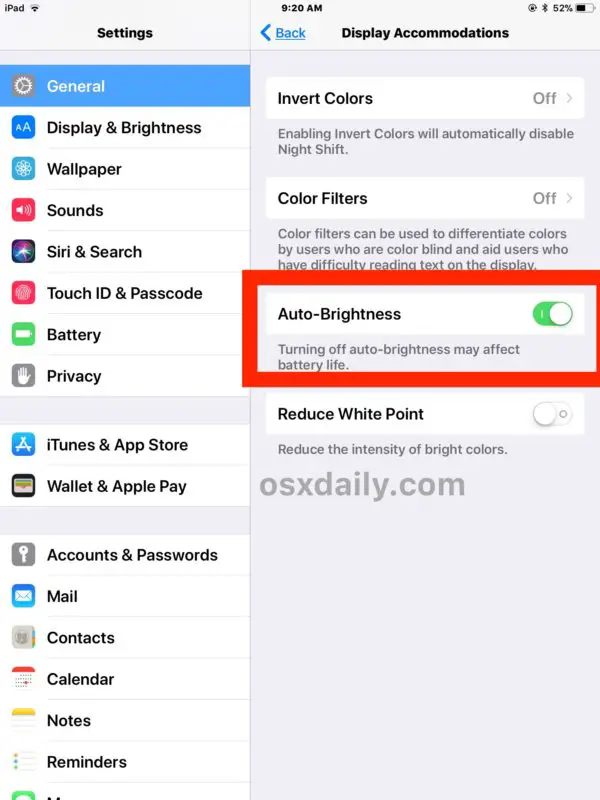
Los ajustes de Acomodación de la pantalla mencionan que «Desactivar el brillo automático puede afectar a la duración de la batería», lo que puede ser especialmente cierto si sube un poco el brillo de un dispositivo pero luego desactiva la capacidad de que el brillo de la pantalla se ajuste automáticamente hacia abajo. Si usted está experimentando un drenado rápido de la vida útil de la batería con iOS 11 u otros problemas de vida útil de la batería, probablemente no debería desactivar la configuración de brillo automático y, en su lugar, dejarla activada mientras conmuta otras funciones en consecuencia, como el uso de la geolocalización y la actividad en segundo plano, tal y como se ha comentado a>a>a>here.
Por si sirve de algo, el ajuste autobrillo solía existir en la sección «Display and Brightness» de Settings en iOS, pero por la razón que sea se reubicó para ser más profundo dentro de los ajustes de accesibilidad en las nuevas versiones de iOS a partir de iOS 11. Tenlo en cuenta si utilizas la función en diferentes dispositivos que ejecutan versiones diferentes de iOS, ya que la reubicación de opciones puede ser un poco confusa y llevar a los usuarios a preguntarse «¿a dónde fue a parar el ajuste de brillo automático? Bueno, ¡ahora ya lo sabes!
